微信换设备登录后聊天记录恢复方法是什么?
38
2025-04-09
随着数字化时代的到来,跨设备沟通的便捷性越发重要。特别是对于经常使用平板电脑进行社交活动的用户来说,能够将微信聊天记录轻松导入电脑是一个急需解决的问题。本文将详细解答如何将平板上的微信聊天记录导入电脑,提供一步一步的指导,并介绍一些实用技巧和常见问题的解决方案,从而确保每位读者都能顺利完成操作。
在开始之前,确保你的平板电脑和电脑都安装了最新版本的微信应用。不同操作系统的设备之间传输数据可能会有所差异,因此确认平板电脑和电脑的操作系统是否支持微信聊天记录的导入导出功能。
1.确保平板与电脑登录同一账号
在平板电脑上检查是否使用的是与电脑相同的微信账号登录。若非同一账号,则在电脑上登录与平板相同的微信账号。
2.完成设备微信备份
在平板电脑上,打开微信应用,进入设置,查找聊天备份与迁移选项,确保聊天记录已经完成备份。通常,微信会定期提示用户备份聊天记录,用户也可以手动进行。
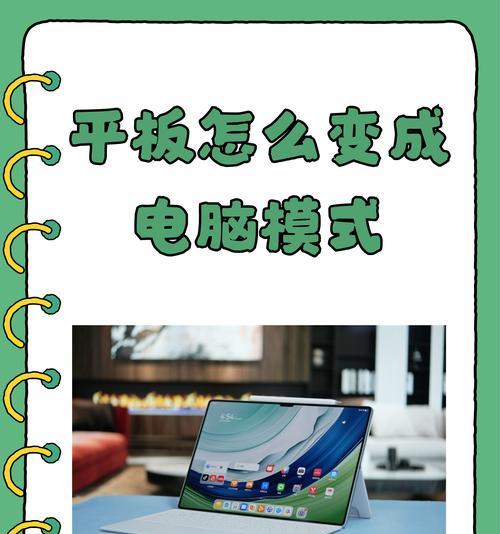
1.平板端操作
打开平板微信,找到“我”>“设置”>“通用”>“聊天记录备份与迁移”。
选择“备份聊天记录到电脑”,并根据提示扫描二维码或使用二维码识别功能,以连接平板和电脑。
2.电脑端操作
在电脑上登录微信,打开微信PC端。
在弹出的窗口中选择“开始”或“确认”,之后微信PC端会开始与平板的微信进行连接和数据传输。
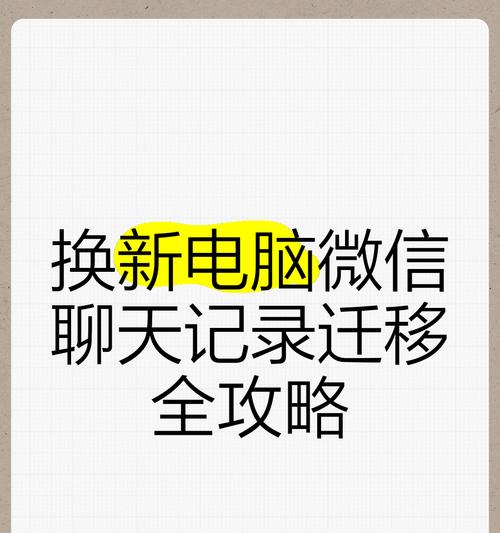
1.备份失败或传输中断怎么办?
如果在操作过程中遇到备份失败或传输中断的问题,请首先确认平板和电脑是否都连接到稳定的网络。接着,检查微信是否为最新版本,必要时重启应用或设备。如果问题依旧存在,请检查是否有足够的存储空间,并尝试重新开始备份与迁移。
2.如何选择备份聊天记录的范围?
在平板微信的设置中,用户可以自由选择备份全部聊天记录或仅备份重要的联系人和群聊。合理选择备份范围可以节省存储空间,同时确保重要信息不被遗漏。
3.聊天记录备份后如何在电脑上找到?
备份完成后,在电脑微信PC端,进入“聊天”->“聊天记录”中,可以找到备份的聊天记录。这时,你可以在电脑上查看、搜索甚至导出聊天记录到本地电脑。

通过以上步骤,平板微信聊天记录的导入工作变得简单而高效。无论是为了工作需要还是个人习惯,掌握这一技能能大幅提高跨设备沟通的效率。希望本文能帮助到您,如果您还有任何疑问或需要进一步的指导,请随时联系我们。
版权声明:本文内容由互联网用户自发贡献,该文观点仅代表作者本人。本站仅提供信息存储空间服务,不拥有所有权,不承担相关法律责任。如发现本站有涉嫌抄袭侵权/违法违规的内容, 请发送邮件至 3561739510@qq.com 举报,一经查实,本站将立刻删除。